У овом посту ћемо вам показати како да користите ПИН уместо лозинке на рачунару са оперативним системом Виндовс 11/10. Мицрософт нуди неколико различитих опција за потврду идентитета налога у оперативном систему Виндовс. Ово укључује опцију локалног налога и лозинке, опцију Мицрософт налога и лозинке и друге опције Виндовс Хелло. Међу њима, Здраво ПИН је најбезбеднија и најчешћа опција за пријављивање.

Који је најбезбеднији ПИН или лозинка?
ПИН је подешен искључиво за ваш уређај и не чува се на мрежи. Мицрософт наводи да је то пожељна безбедносна функција јер чак и ако неко дође до вашег ПИН-а, он ће имати приступ само вашем уређају, а не власништво над вашим Мицрософт налогом, који садржи осетљиве информације и податке у облаку. Такође, ако сте подесили биометријско пријављивање (препознавање отиска прста, препознавање шаренице или препознавање лица) као своју примарну опцију за пријављивање, биће вам потребан ПИН као резервна копија ако скенер или веб камера не раде.
Осим овога, постоје и други разлози за коришћење ПИН-а. На пример, ПИН омогућава бржу пријаву и елиминише потребу за провером кључа цапслоцк ако садржи само бројеве. Такође, ако сте на свом уређају инсталирали више језика, унос лозинке значи проверу језика пре куцања, што није случај са ПИН-ом.
Како користити ПИН уместо лозинке у оперативном систему Виндовс 11/10
Када подесимо Виндовс користећи Мицрософт или локални налог, од нас се тражи да поставимо и ПИН. Али пошто корак није обавезан, прескачемо га и настављамо да користимо лозинку за закључавање/откључавање уређаја.
Ако желите да користите ПИН уместо лозинке , требало би да га подесите локално за свој Виндовс 11/10 уређај. Ево како:
омогућавајући ссид емитовање
- Отворите Виндовс подешавања.
- Идите на подешавања налога.
- Изаберите Опције пријаве.
- Подесите ПИН.
Хајде да детаљно погледамо цео процес.
1] Отворите подешавања оперативног система Виндовс
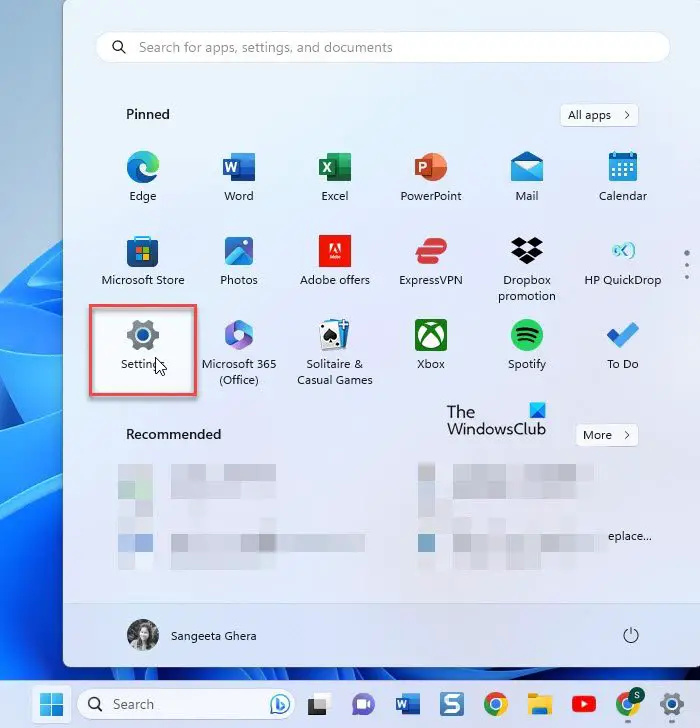
Кликните на Почетак икона дугмета на Виндовс траци задатака. Затим кликните на Подешавања опцију на панелу који се појави.
Алтернативно, можете да кликнете десним тастером миша на дугме Старт и изаберете „Подешавања“ из ВинКс менија.
2] Идите на подешавања налога
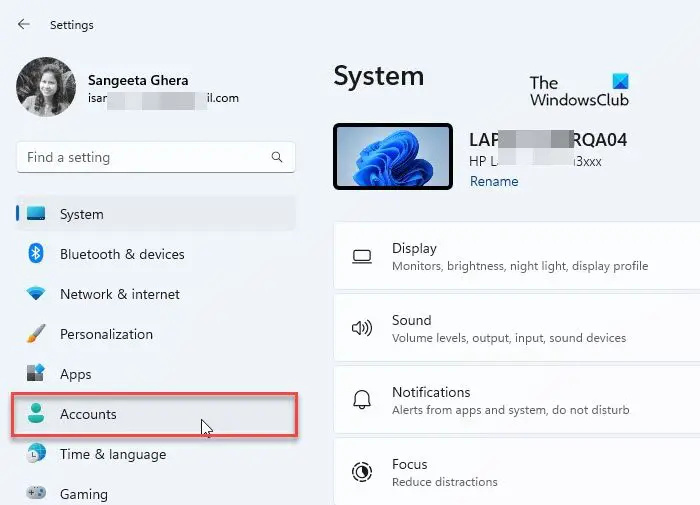
А Подешавања прозор ће се појавити. У левом панелу прозора видећете различите опције подешавања. Кликните на Рачуни опцију да одете на подешавања вашег налога.
3] Изаберите опције пријаве
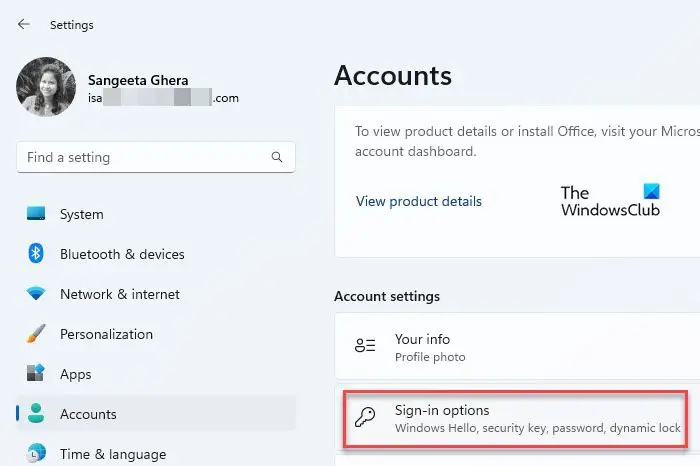
Подешавања вашег налога ће се отворити у десном панелу прозора Подешавања. Померите се надоле до Подешавања налога одељак. Затим кликните на Опције за пријављивање . Видећете различите начине да се пријавите на Виндовс.
4] Подесите ПИН
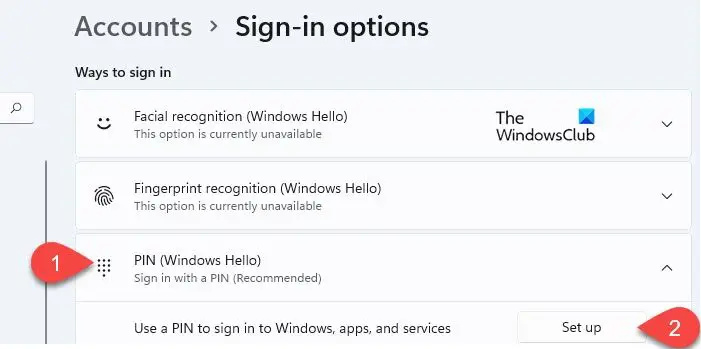
Кликните на ПИН (Виндовс Хелло) опција. Опција ће се проширити и приказати а Подесити дугме поред опције „Користите ПИН за пријаву на Виндовс, апликације и услуге“. Кликните на то дугме.
Појавиће се искачући прозор Виндовс Сецурити. Унесите лозинку свог рачунара да бисте верификовали свој налог, а затим кликните на У реду дугме.
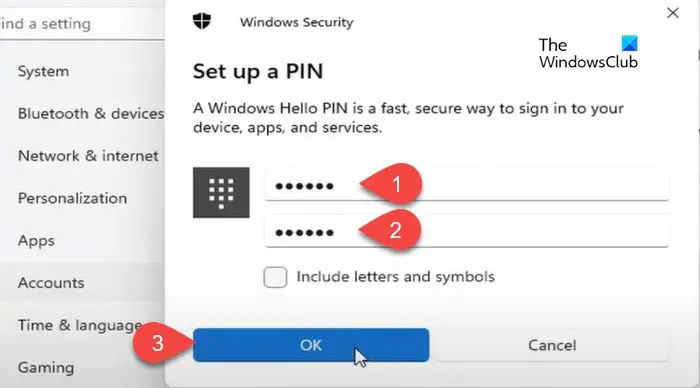
У следећем искачућем прозору унесите ПИН у поље Нови ПИН поље. Затим поново укуцајте ПИН у Потврдите ПИН поље и кликните на У реду . Препоручујемо да кликнете на Укључите слова и симболе поље за потврду и подешавање а јак ПИН који се састоји од мешавине бројева, слова (велика/мала слова) и специјалних знакова.
Када подесите ПИН, затворите страницу Подешавања и закључајте уређај. Сада ће вам бити затражено да користите ПИН уместо лозинке на рачунару са оперативним системом Виндовс 11/10.
Овде се ради о подешавању и коришћењу ПИН-а као примарне опције за пријављивање у Виндовс-у. Надам се да ће вам ово бити информативно и корисно. Ако имате било каквих недоумица, поделите их у одељку за коментаре испод.
Читати: Како да подесите или промените опције пријављивања у Виндовс-у .
Да ли је ПИН исти као лозинка за Виндовс 11?
Не. ПИН је безбеднији од лозинке. Ексклузивно је за Виндовс уређаје и подржава га ТПМ (Трустед Платформ Модуле) чип. Дакле, нема шансе за онлајн напад, а чак су и локални напади ограничени. Лозинка се, с друге стране, преноси преко Мицрософт сервера. Може се добити са сервера или пресретнути током преноса.
Зашто не могу да укуцам свој ПИН на свом рачунару?
Ако не можете да унесете свој ПИН, можда постоји хардверски проблем на вашем уређају или можда има застареле управљачке програме. Поново покрените уређај и погледајте да ли помаже. Ако се проблем настави, ажурирајте управљачки програм за тастатуру. Такође, онемогућите лепљиве тастере и тастере филтера. Као решење, можете да откуцате тастер користећи тастатуру на екрану.
не може отворити пдф у тј
Прочитајте следеће: Метода пријаве коју покушавате да користите није дозвољена .















